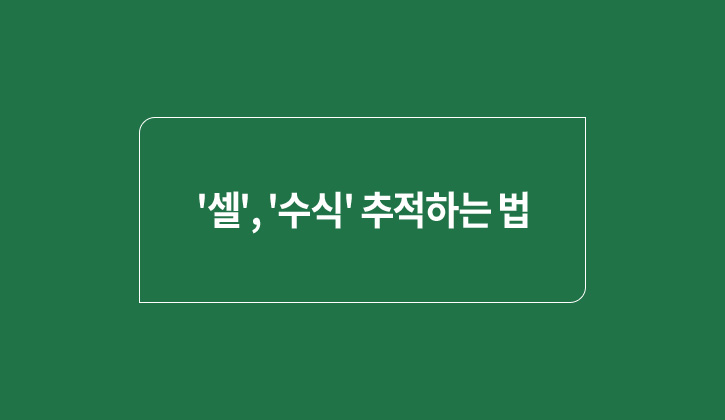
조사식이란?
조사식을 사용하면 워크시트에서 보이지 않는 셀과 해당 수식을 살펴볼 수 있습니다. 워크시트가 큰 경우, 조사식 창을 사용하여 수식 계산과 결과를 편리하게 검사 또는 확인할 수 있고, 워크시트에서 반복적으로 스크롤하거나 다른 부분으로 이동하지 않아도 됩니다.
현금 입출금 기록 및 분석표를 작성하는데 필요한 Skill
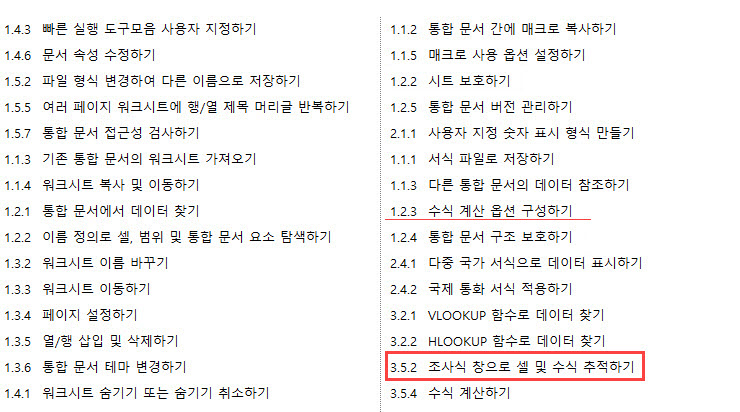
3.5.2 조사식 창으로 셀 및 수식 추적하기
통합 문서의 [차트] 시트의 O7셀에 조사식을 추가하려면
1. O7 셀을 마우스로 클릭합니다.
2. [수식] > [수식 분석] 그룹 > [조사식 창]을 클릭합니다.
3. [조사식 창] 대화상자에서 [조사식 추가]를 클릭합니다.
4. O7 셀을 선택합니다.
5. [추가]를 클릭합니다.
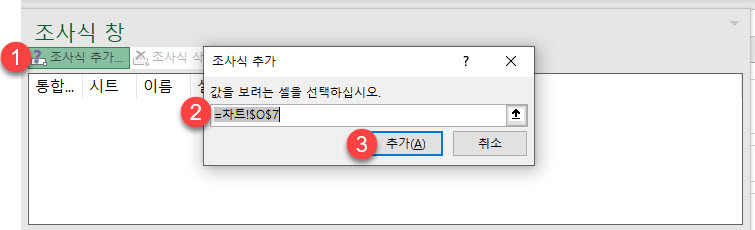
6. 조사식 창에 O7 셀의 수식과 셀 위치, 셀 값 등이 표시됩니다.

조사식 창을 사용하면 아래와 같이 편리한 점이 많습니다.
* 조사식 창을 시트에 표시한 채로 조사식 창에 표시된 수식을 살펴보면서 다른 셀 작업을 동시에 할 수 있습니다.
* 조사식 창을 리본 메뉴 바로 아래에 드래그해서 위치시킬 수도 있습니다.
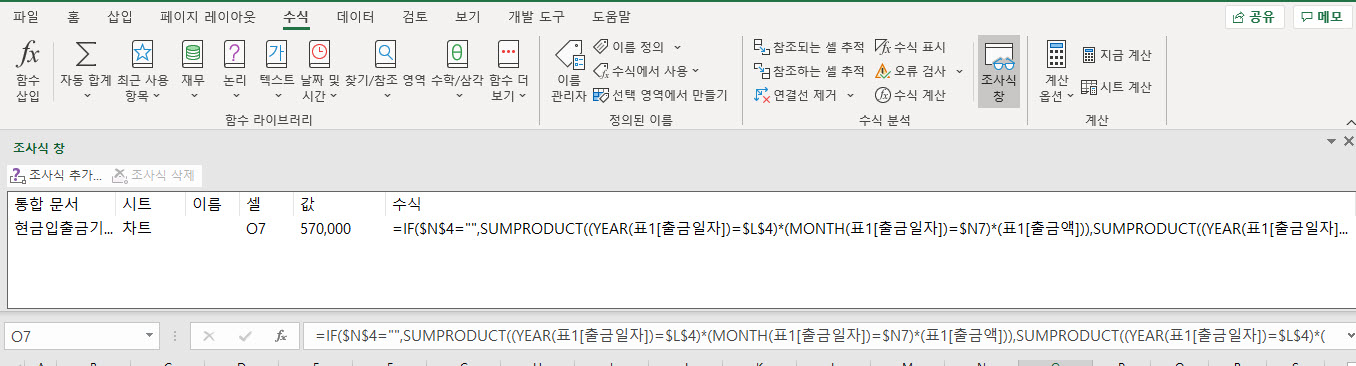
* 조사식 창에서 특정 셀을 더블 클릭하면 해당 셀로 쉽게 이동할 수 있습니다.
지금까지 엑셀에서 조사식을 이용하여 수식을 추가하는 방법을 알아봤습니다. 현금 입출금 기록표를 자주 작성하는 분, 또는 수식을 자주 사용하는 분이라면 꼭 기억해 두세요!
'PLUS > 취업 TIPS' 카테고리의 다른 글
| 경찰공무원 영어 과목 '공인 영어성적'으로 대체! 토익 기준 점수는? (0) | 2020.03.11 |
|---|---|
| 한국콜마, 국가정보원 등 3월 2주 차 채용정보 - 토익, 토익스피킹 성적 기준 및 접수 마감일 (0) | 2020.03.09 |
| 2020년 상반기, 신입 구직자가 가장 가고 싶어하는 기업은? (0) | 2020.03.03 |
| 한국관광공사, KOSPO영남파워 등 3월 1주 차 채용정보 - 토익, 토익스피킹 성적 기준 및 접수 마감일 (0) | 2020.03.02 |
| [엑셀 꿀팁] '시트'와 '통합 문서 구조' 보호하려면? (0) | 2020.02.28 |



